راهکارهایی مناسب برای زمانی که نمایشگر تلفن هوشمند از کار میافتد
برخی مواقع به دلایل نرمافزاری صفحه نمایش تلفن هوشمند عملکرد خود را از دست میدهد، در این گزارش راه حلهایی برای رفع این مشکل بیان کردهایم.
به گزارش سیتنا، از زمانی که تلفنهای هوشمند لمسی وارد بازار شدند و با استقبال گسترده مردم، به سرعت جای تلفنهای همراه دکمهای را پر کردند، تنها راه ارتباط کاربران با دنیای پیچیده تلفن هوشمند خود، به لمس کردن صفحه نمایشگر ختم شد. البته هنوز هم تلفنهای هوشمند از چند دکمه مانند دکمه پاور یا بلندی صدا بهره میبرند اما بالغبر ۹۹ درصد استفاده کاربران با گوشی هوشمند با لمس صفحه نمایش رقم میخورد. به همین جهت محافظت از نمایشگر گوشی هوشمند بسیار اهمیت دارد، ایجاد خرابی یا شکستگی در این بخش موجب میشود تا ارتباط کاربران با دستگاه هوشمند تحت تاثیر قرار بگیرد و در واقع دیگر نمیشود از تلفن همراه استفاده کرد یا از ویژگیهای آن بهره برد.
بخشی از اشکالات پیش آمده در قسمت نمایشگر فیزیکی هستند و با ایجاد ضربه یا خراشیدگی، عملکرد صفحه نمایش را مختل میکنند، به این منظور راه حلی به جز تعویض نمایشگر پیش روی کاربران قرار ندارد، برای جلوگیری از این اتفاق پیشنهاد میشود که در هنگام کار با دستگاه هوشمند به درستی آن را در دست گرفته تا از افتادن و یا ضربه دیدن گوشی پیشگیری شود و از قاب یا محافظ صفحه نیز استفاده گردد. اما بخشی از مشکلات به وجود آمده برای صفحه نمایش با برخوردهای فیزیکی ایجاد نمیشود و منشاء نرمافزاری دارند. به این شکل که بدون ایجاد برخورد یا ضربه به تلفن هوشمند، نمایشگر آن از کار افتاده و به دستورات لمسی پاسخ نمیهد، در این حالت قبل از مراجعه به تعمیرگاه راه حلهایی وجود دارد که میتواند تا حد زیادی مشکل کاربران را رفع کند، اگر شما نیز با این مشکل مواجه شدید و نمیدانید که چه اقدامی برای بهبود وضعیت تلفن هوشمندتان مناسب است، راه حلهای گفته شده در ادامه گزارش را امتحان کنید.
شاید مشکل به مقداری که شما فکر میکنید جدی نباشد
گاهی تنها یک هنگ کردن ساده دلیل عمل نکردن تلفن هوشمند میشود، بنابراین اولین اقدام برای بررسی این موضوع آن است که تلفن خود را ریستارت کنید.
راهاندازی مجدد تلفن هوشمند
این یک راه حل ساده و پیش پا افتاده است که تاثیرات زیادی در حل مشکلات مربوط به تلفن هوشمند یا حتی سیستمهای رایانهای دارد، اولین اقدام موثر آن است که تلفن خود را ریستارت کنید تا از وضعیت تلفن هوشمد خود مطلع شوید، در این حالت به دلیل آن که نمایشگر کار نمیکند، باید دکمه پاور را چندین ثانیه نگهدارید تا تلفن ریستارت شود، با این کار بعضی مواقع گوشی اندرویدی خاموش میشود و با دوباره فشردن دکمه پاور، باید آن را روشن کرد.
راهاندازی اندروید در حالت امن
حالت امن یا Safe Mode یکی از ویژگیهای معروف اندروید است، شاید با این حالت در ویندوز نیز آشنا باشید، در واقع عملکرد حالت امن در هر دو سیستم عامل به یک شکل است، وارد شدن به حالت امن موجب میشود تا تنها به برنامههای پیشفرض اندرویدی دسترسی داشته باشید، در این حالت اگر نمایشگر تلفن هوشمند به درستی کار کرد یعنی یکی از برنامههای نصبی برروی تلفن هوشمند کار صفحه نمایش را مختل کرده و در ادامه خود باید آن برنامه را شناسایی و حذف کنید، برای ورود به حالت امن بسته به نسخه اندروید و تلفن همراه راههای مختلفی وجود دارد اما متداول ترین روش آن است که در هنگام روشن شدن گوشی دکمه بلندی صدا را نگه دارید و از بین گزینههای به نمایش آمده، Safe Mode را انتخاب کنید، اگر این حالت جواب نداد، روشهای دیگر را با جستوجو در اینترنت میتوان پیدا کرد.
محافظ صفحه را جدا کنید
گاهی مشکل از نمایشگر نبوده و به محافظ صفحه نمایش ارتباط دارد، لایه پلاستیکی محافظ صفحه گاها با استفاده طولانی مدت کیفیت خود را از دست داده و کار نمایشگر را نیز مختل میکند، از طرفی محافظ صفحه ارزان و تقلبی نیز به شکل درستی از صفحه گوشی محافظت نمیکند و به سرعت خراب میشود. در هنگام از کار افتادن نمایشگر، جدا کردن محافظ صفحه خود میتواند مشکل گشا باشد. این روش را امتحان کنید.
تغییر تنظیمات صفحه نمایش
اگر نمایشگر تلفن هوشمند به طور کامل از کار نیوفتاده و با تاخیر در پاسخدهی یا عدم عملکرد صحیح همراه است، میتوان با انجام برخی تنظیمات بازدهی نمایشگر با بهبود بخشید، به همین جهت نصب برنامه Touchscreen Repair را پیشنهاد میکنیم، این نرمافزار به طور تخصصی تنظیمات نمایشگر تلفن هوشمند را کالیبره میکند و موجب میشود تا زمان پاسخگویی صفحه به مقدار قابل توجهی کاهش پیدا کند. با این کار سرعت صفحه بالارفته و کاربران میتوانند به دنبال علت اصلی نقص در عملکرد نمایشگر خود بگردند.
با دستیار هوشمند صوتی کنترل تلفن را در دست بگیرید
امروزه برای کار با گوشی هوشمند لازم نیست حتما از لمس صفحه استفاده کنید، دستیارهای صوتی هم در اندروید و هم iOS بسیار کارآمد هستند و در این مواقع میتوانند به کمک کاربران بیایند. البته دستیار هوشمند صوتی در اندروید زمانی فعال است که خود کاربر آن را فعال کرده باشد و همچنین باید به دستورات صوتی آن آشنایی داشته باشید. در این حین میتوان به آسانی مدیریت تلفن هوشمند را در دست گرفت دلیل اصلی ایجاد نقص در نمایشگر را برطرف کرد.
به جز دستیار هوشمند صوتی، برنامههایی نیز در این زمینه وجود دارند که به دستورات ساده صوتی عمل میکنند. از جمله این برنامهها میتوان به Voice Access اشاره کرد که رایگان بوده و مانند یک دستیار صوتی مختصر مورد استفاده قرار میگیرد.
از دیگر راه حلهای استفاده کنید
در برخی مواقع مشکلات بهوجود آمده نرمافزاری نیستند، به طور مثال تلفن هوشمند با آب تماس داشته و حال در عملکردش اختلال به وجود آمده است. در این حال باید با توجه به اتفاق رخ داده، واکنش مناسبی نشان دهید، مثلا برای مشکل خیس شدن تلفن هوشمند باید در ابتدا موبایل را خاموش کرده و تا جای ممکن فضایی برای خروج آب یا عبور هوا ایجاد کنید، به این شکل که اگر باتری تلفن از جای خود خارج میشود، قاب پشت، باتری و سیمکارت را خارج کنید، یا اگر تنها سیمکارت شما از محل خود خارج میشود، تنها همین قسمت را باز کرده تا جریان هوا بیشتر شود، در ادامه میتوان تلفن را در ظرفی از برنج خشک قرار داد تا رطوبت آن گرفته شود و پس از مدتی، تلفن را روشن کرد.
به یک مرکز تعمیراتی مراجعه کنید
اگر هیچکدام از راه حلهای ذکر شده مشکل نمایشگر تلفن هوشمند را برطرف نکرد، مشکل بهوجود آمده جدی بوده و با امتحان راههای مختلف، امکان تشدید خرابی تلفن وجود دارد. بهتر است به یک مرکز تعمیراتی معتبر مراجعه کنید.
انتهای پیام


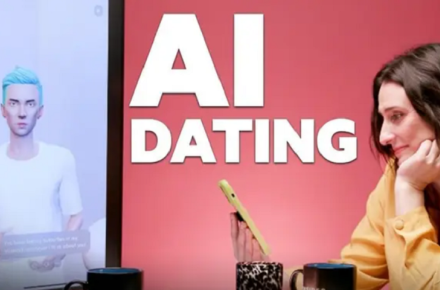


افزودن دیدگاه جدید